作者:實作派
隨著科技日新月異,看示波器數格子算振幅的時代已經過去了,取而代之的是直接將各種測量工具顯示在螢幕上,這樣做確實大大提升開發人員 Debug 的效率,我先用影片帶大家來看看數位示波器有哪些 MEAS 輔助功能吧!
MEAS 測量項目
關於測量的選項很多,我直接拍照比較快,如下圖所示,基本上看圖說故事你應該可以理解 80% 以上,我最常用的是 Peak-Peak(Vpp)、Period、Frequency;第二常用的是 Average、Rise Time,其餘的功能我就非常少用到。
有些更高階的示波器還可以量抖動(Jitter)、眼圖(Eye Diagram)等,以一般的應用來說下面這些測量值就很夠用囉!當然,羊毛出在羊身上,越多的 MEAS 選項就代表你的示波器越新穎或是越貴。
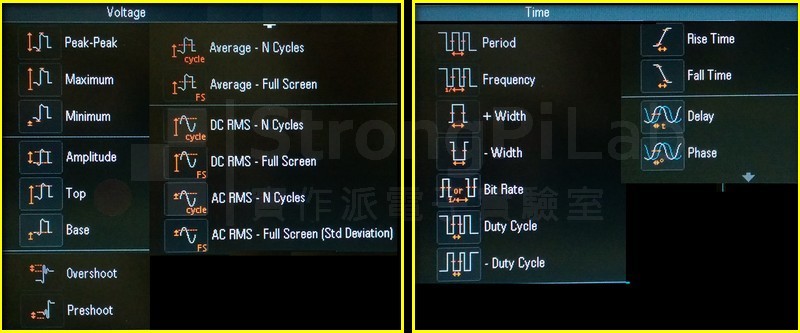
MEAS 提供超多的測量功能(圖片來源:實作派提供)
MEAS 的手動游標 Cursor
上述的測量項目雖然好用,但前提是在波形穩定又清楚的情況下,如果測量訊號上有很多雜訊,這些讀值會大幅跳動到你無所適從。下圖是 DC-DC 電源的 ripple 波形,它受外界磁場的影響非常大,你用眼睛就能看出基本的週期,但無法用自動量測來得到,因此如果這時你想要量頻率或 Vpp,就必須用到手動的游標 Cursor。
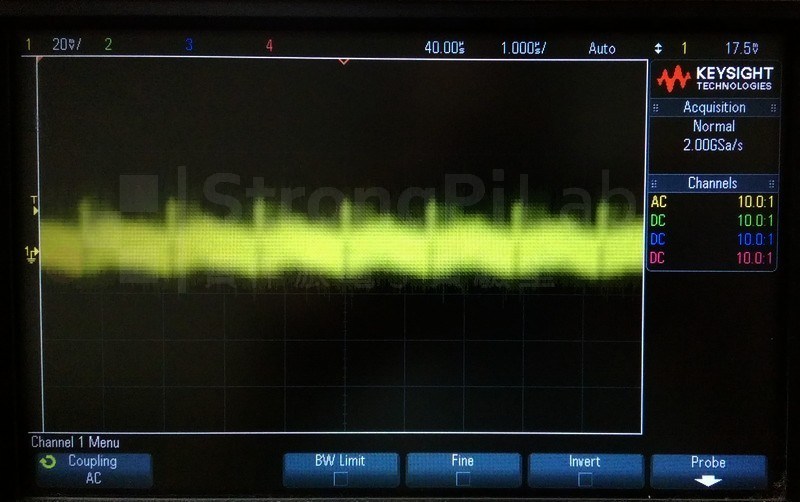
模糊的波形需要游標輔助測量(圖片來源:實作派提供)
這裡的游標 Cursor 指的並不是滑鼠,而是可以在螢幕的橫軸或縱軸出現的標線;它主要用來標定位置,示波器可同步運算出兩個游標之間的距離是多少。如下圖,X1 與 X2 就是橘色的兩條垂直線用來測量橫軸的時間,Y1 與 Y2 就是兩條水平線用來測量縱軸的電位差,Cursor 彼此之間的距離,會顯示在右下角,而 X1、X2 的單位還能切換時間或赫茲,省去按計算機求倒數的困擾。

MEAS 的游標輔助測量(圖片來源:實作派提供)
參考波形 REF
這是用來儲存波形用的,你可以選擇 CH1~CH4 其中一個存在 Reference 暫存器,方便你叫出來與之後的波形做比對。以這台示波器來說,它有兩個 REF 暫存器,稱為 R1 和 R2,儲存的波形以這裡為例是橘色的。
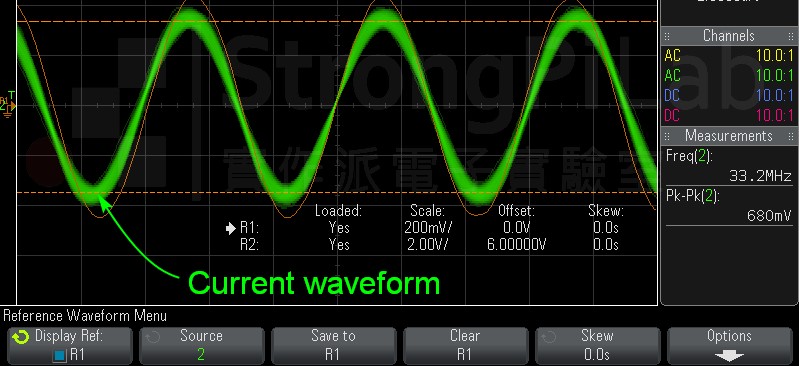
示波器 MEAS 的 Reference 功能範例(圖片來源:實作派提供)
那要怎麼比較呢?我通常會用眼睛看,有些太複雜的波形很難判別的話,我會採用 MATH 裡面的 A 減 B 功能,如果兩個波形一樣,它基本上結果會是一條 0 V 的線。
這裡要注意的是,有些示波器當你儲存 REF 後,無論 Timebase 怎麼調,REF 的波形都是固定的,這通常會發生在低階的示波器上。若再高階一點,REF 的波形會隨著 Timebase 變寬變窄,就比較符合人性操作。
放大 ZOOM
Zoom 這個字眼通常出現在相機的領域,用來說明鏡頭焦距的拉近拉遠。示波器的 Zoom 功能,就是用來放大波形用的,因此畫面會切為上下兩半,下半部的波形就是上半部區段的放大結果。我通常用它來觀察 I2C 的訊號,這是最土法煉鋼的 Debug 方式,就是一個一個 Byte 確認資料是否正確;當然如果有額外的錢買 I2C 模組,示波器就能幫你標出解讀後的 HEX 字元。
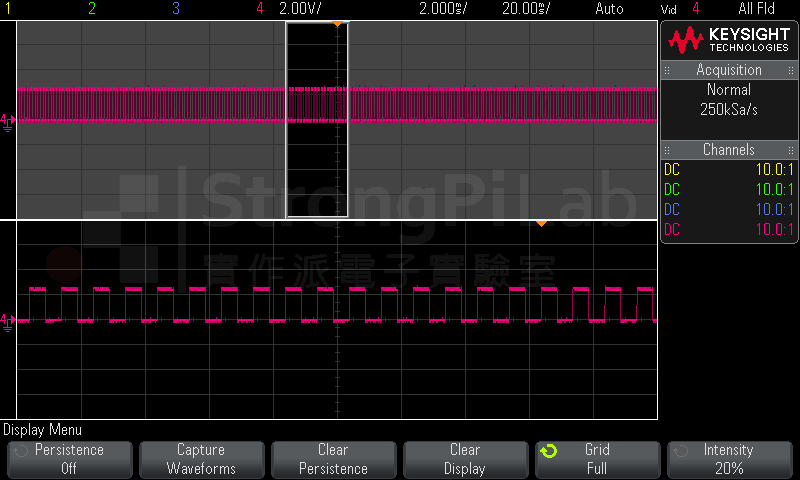
示波器的 zoom 功能(圖片來源:實作派提供)
儲存 SAVE
做報告最需要貼示波器的畫面,像下圖這樣拍照實在很累,如果能直接擷取不是很好?沒錯,確實有這個功能,就在 Save 裡面,但是 Save 可不是只有儲存擷取畫面,它還可以讓你選擇是否儲存示波器的設定,這樣下次你就不用再重新設定一次,這件事在示波器上可能沒那麼重要,但如果你操作的是網路分析儀,那繁複的設定真的會讓你想罵髒話,因此儲存設定就顯得更重要。
再來是它還可以儲存波形原始數據,讓你可以跨示波器使用,不過我不確定能否跨廠牌使用,因為我自己也沒這樣用過,有些機種可以把波形數據儲存成 CSV 檔,這樣就能方便工程師在 Excel 上做分析(會這樣做通常是為了把好幾個不同來源的波形疊在一起做報告,基本上這種機會很少)。
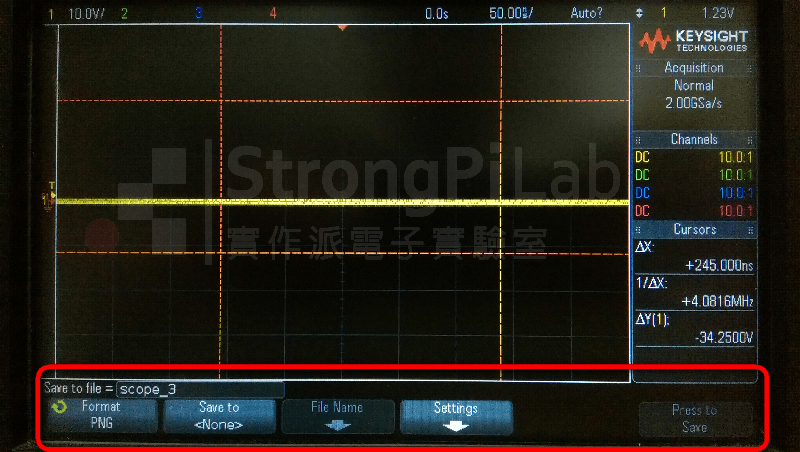
示波器的儲存畫面功能(圖片來源:實作派提供)
(本文經同意轉載自實作派電子實驗室、原文連結;責任編輯:賴佩萱)
- 【實作實驗室】分配器效能測試 - 2024/12/30
- 【實作實驗室】頻道功率怎麼測?有線電視頻譜長這樣! - 2024/12/12
- 【實作實驗室】無線滑鼠游標定格,電源開關更換 DIY - 2024/11/12
訂閱MakerPRO知識充電報
與40000位開發者一同掌握科技創新的技術資訊!



